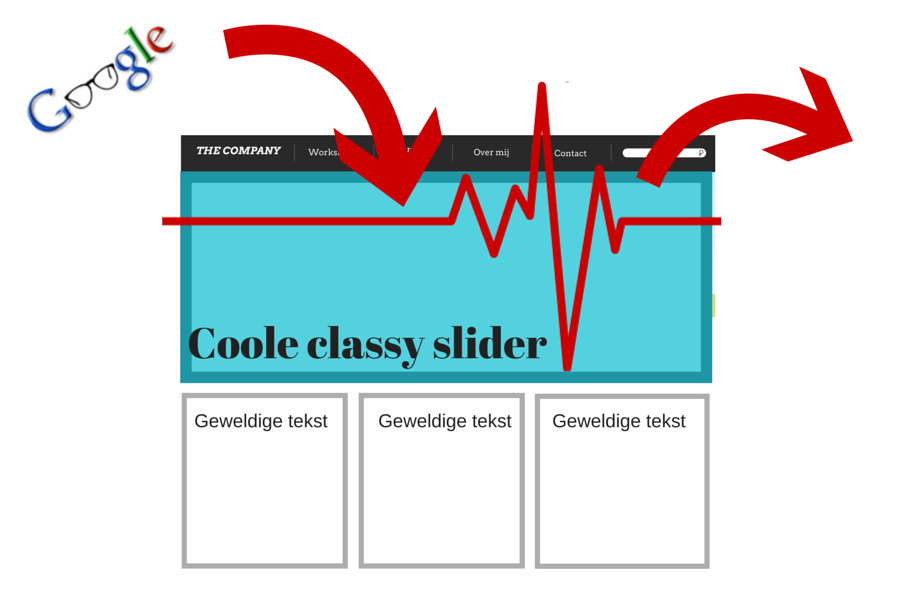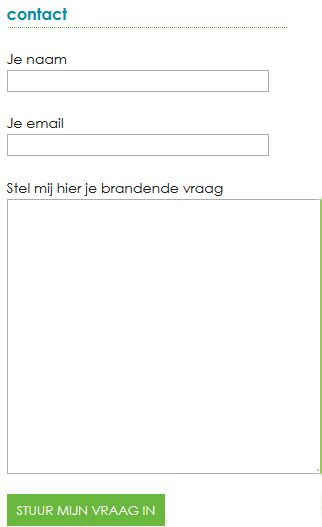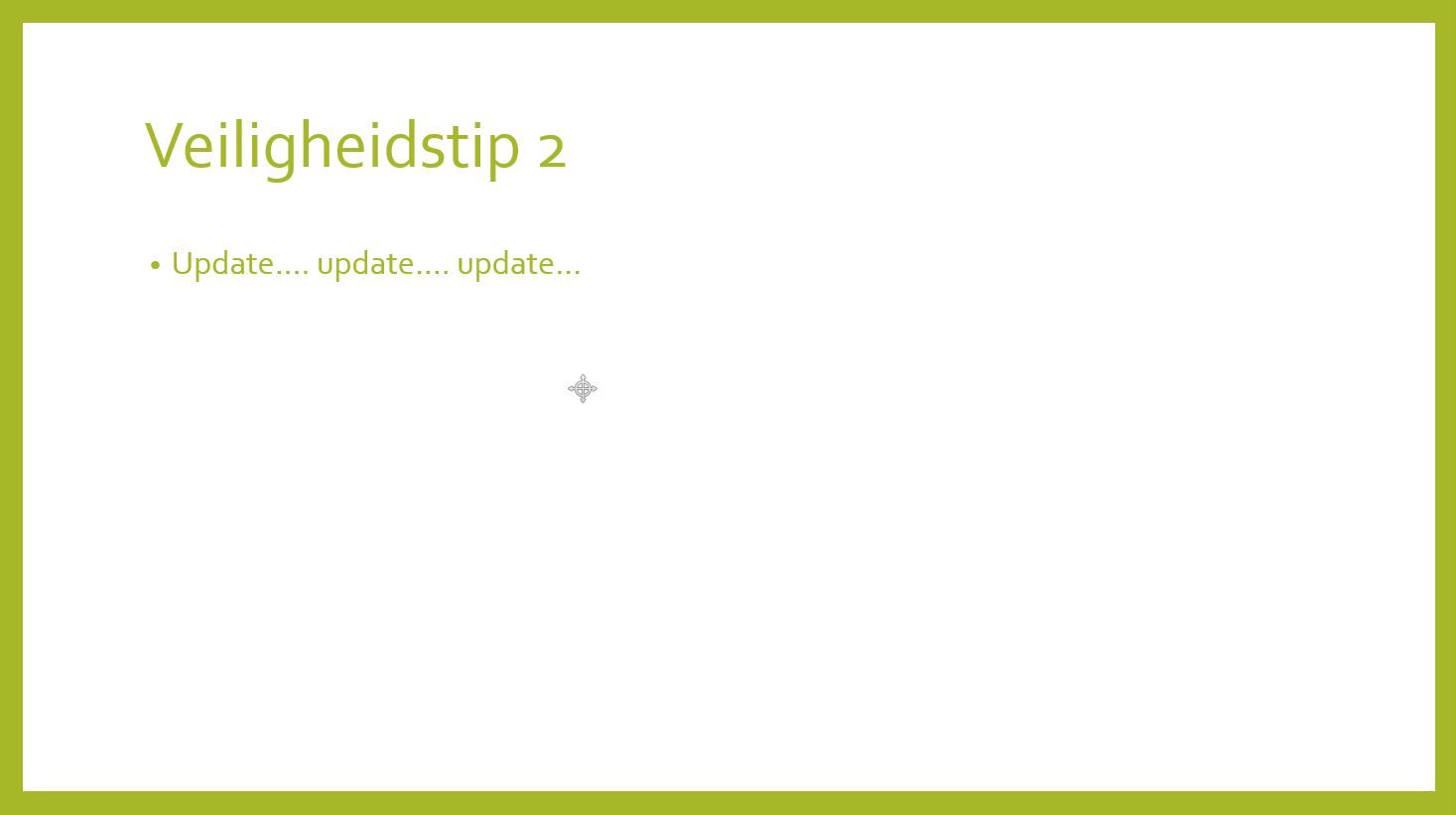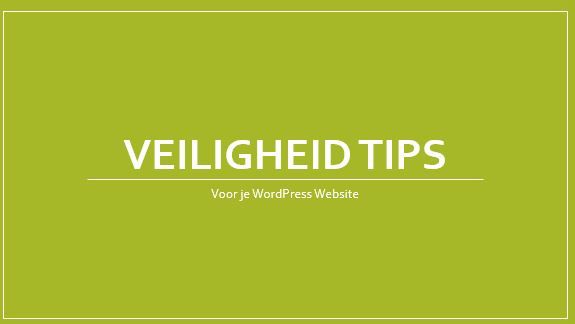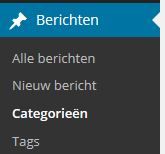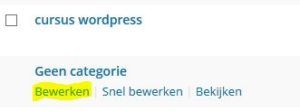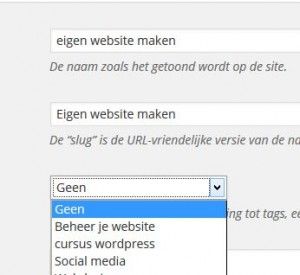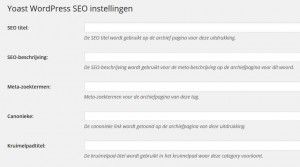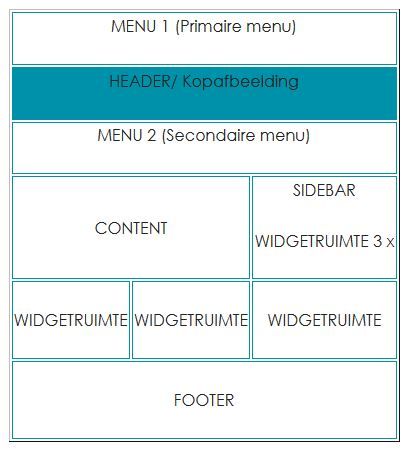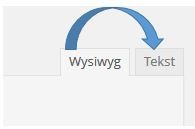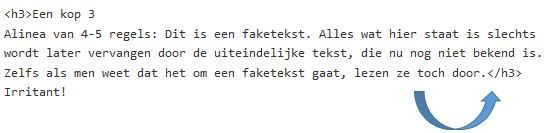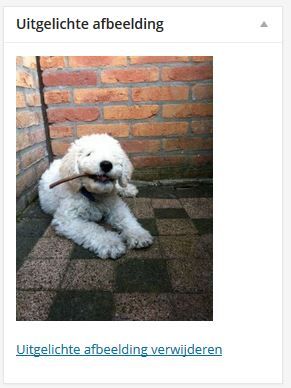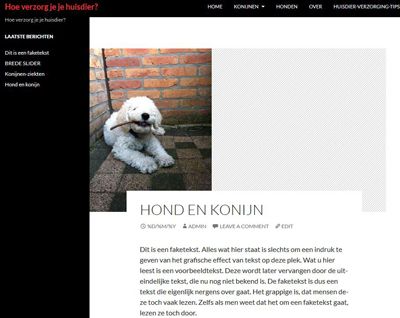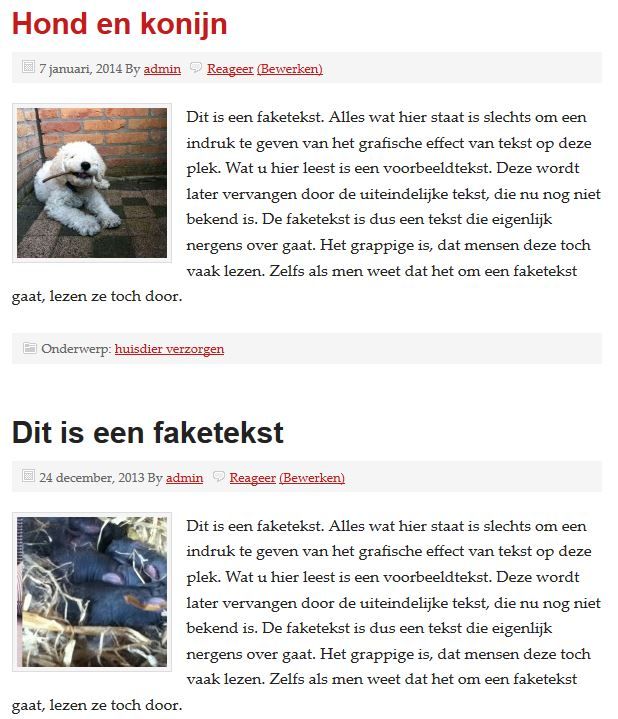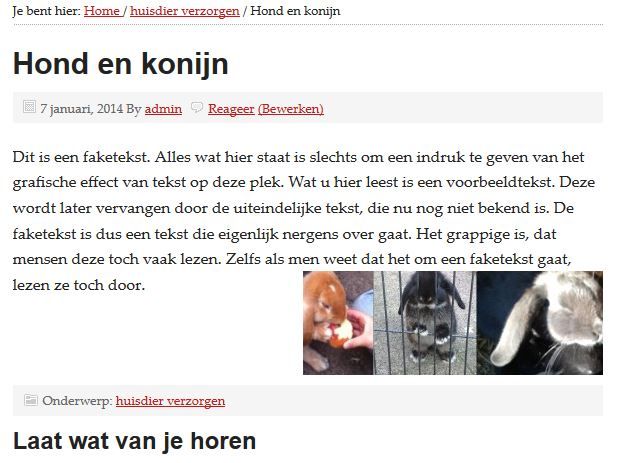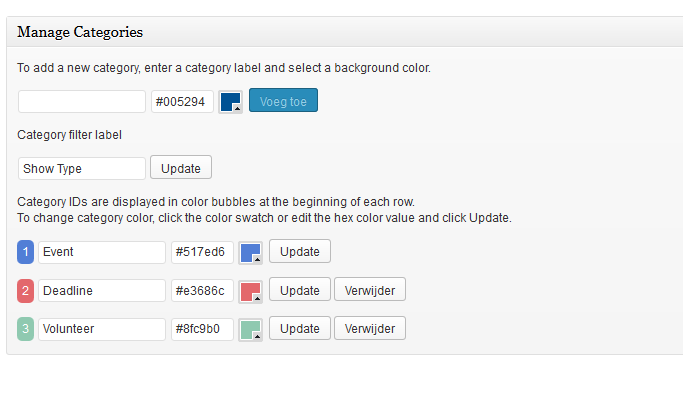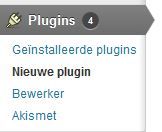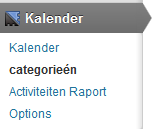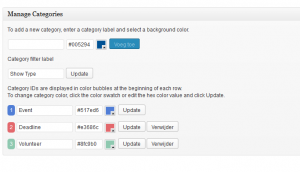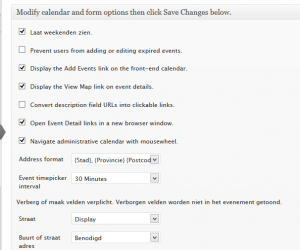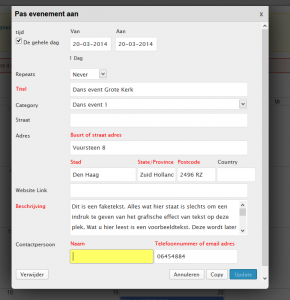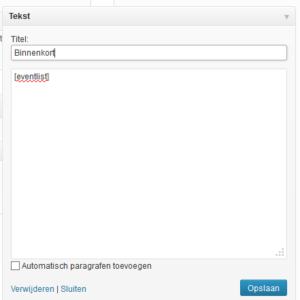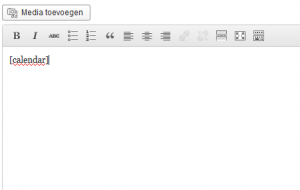Stel Glitzy sliders boven aan je website, liefst nog met een invliegeffect. Ook jouw favoriet?
Cool. Chic. Classy.
Veel mensen vinden sliders cool. Maar een “coole” website, levert je niet persé klanten op. En zorgt dus ook niet voor meer omzet. En laat dat nu wel exact de reden zijn waarom je dat ding destijds hebt laten bouwen. Dus zijn die sliders nu verstandig?
Eerder schreef ik je dat je je niet moet laten verleiden tot verschrikkelijk mooie websites. Mooi is subjectief…. en bijna nooit effectief!
In dit blog geef ik je 4 redenen waarom je niet moet kiezen voor een slider.
1. Sliders; voor als je niet kunt kiezen
Mensen willen vaak een slider omdat ze niet kunnen bepalen waar de homepage nu écht over moet gaan, wat het hoofddoel is. Dus kiezen ze voor meerdere doelen met bijbehorende sliders. Een beetje ‘van alles wat’ zeg maar waardoor je uiteindelijk van nergens iets van hebt. En dus geen enkele van je doelen uiteindelijk gehaald zal worden.
2. Een slider frustreert je bezoeker.
Een slider leidt af. Met name als er ook nog eens zo’n kick effect in zit. Het is statistisch bewezen dat maar 1% van de bezoekers op een slider klikken.
1 %! Weinig effectief dus. Verder neemt de slider in veel gevallen maar liefst 1/3 van de ruimte op de homepage in, gaat daar dus de meeste aandacht naar uit. En dit alles met een rendement van slechts 1%.
Gigantische gemiste kans dus.
Sliderblind
Jakob Nielsen (de gebruikersvriendelijkheid goeroe) concludeerde dit na een test met een aantal gebruikers. Het antwoord op zijn vraag was op de eerste slider te zien. Geen van de respondenten wist het antwoord. Websitebezoekers zijn bannerblind geworden; sliders worden genegeerd.
Reden 3. Google kan je pagina niet “lezen”
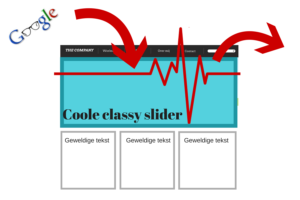 Een glimmende slider bovenaan je pagina duwt de tekstuele inhoud van je website naar beneden. Google kan daardoor moeilijker de échte inhoud van je website zien. Dat waar het om gaat; tekst en content. Eeuwig zonde!
Een glimmende slider bovenaan je pagina duwt de tekstuele inhoud van je website naar beneden. Google kan daardoor moeilijker de échte inhoud van je website zien. Dat waar het om gaat; tekst en content. Eeuwig zonde!
Reden 4: sliders zijn niet eenvoudig in te bouwen
Hebben bovenstaande argumenten je niet overtuigd? Oké, nog eentje dan, speciaal voor de heel erg eigenwijze doe het zelvers….. 😉
Het is lastig om een slider in te bouwen en nog lastiger om er eentje te ontwerpen die qua look, feel, inhoud en formaat ook nog eens exact past op je website.
Je moet het formaat aanpassen. En dan moet je op zoek naar een slider die toont op alle apparaten, die er net zo fris en fruitig uitziet op je mobiel en de Ipad. En dan moet er nog een link op. En bepalen hoe snel of langzaam hij moet wisselen. Het is echt geen makkelijk klusje. En los daarvan, ook nog eens niet effectief. Ik herhaal hem nog één keer………… 🙂
Oke, geen slider. Wat dan wel?
Als je het doel van je homepage hebt bepaalt is dit al vele malen makkelijker te bedenken.
Via je website heb je een eerste ontmoeting met je bezoeker. Vervolgens wil je een langdurige band opbouwen.
Een bezoeker die voor het eerst op jouw website komt zal namelijk zelden direct een dienst van je kopen of je product bestellen. Dat moet groeien.
In dat geval wil je dat ze:
1. je blogartikelen lezen zodat ze kennis met jou en je expertise kunnen maken
2. zich abonneren op je nieuwsbrief – en die noemen we niet zo, die geven we een hele aantrekkelijke naam: zoals:
“Tips om op en top fit te worden en te blijven”
“Tips om blijvend meer klanten te krijgen via Social Media.”
Wees dus duidelijk door vooraf al te bepalen wat doel en structuur is op je homepage.
Wanneer deze te druk is in de hoop dat ze maar ergens op klikken, ga je voorbij aan je doel.
Hulp nodig om jouw geweldige website te bouwen?
Op 1 januari start ‘’de klantmagneet module 2.0”, een training die jou leert hoe je van je website een échte klantmagneet maakt. In deze hands-on cursus zet jij met onze ondersteuning in 8 weken een geweldige website neer.
Zelfs als je a-technisch bent en nu nog geen idee hebt hoe of wat.
Alleen het verlangen hebt om een geweldige website te bouwen. Dat is genoeg, dan ben je op het juiste adres.
Ik help je graag met de opzet van je nieuwe geweldig converterende website.
Neem gerust contact op over de mogelijkheden